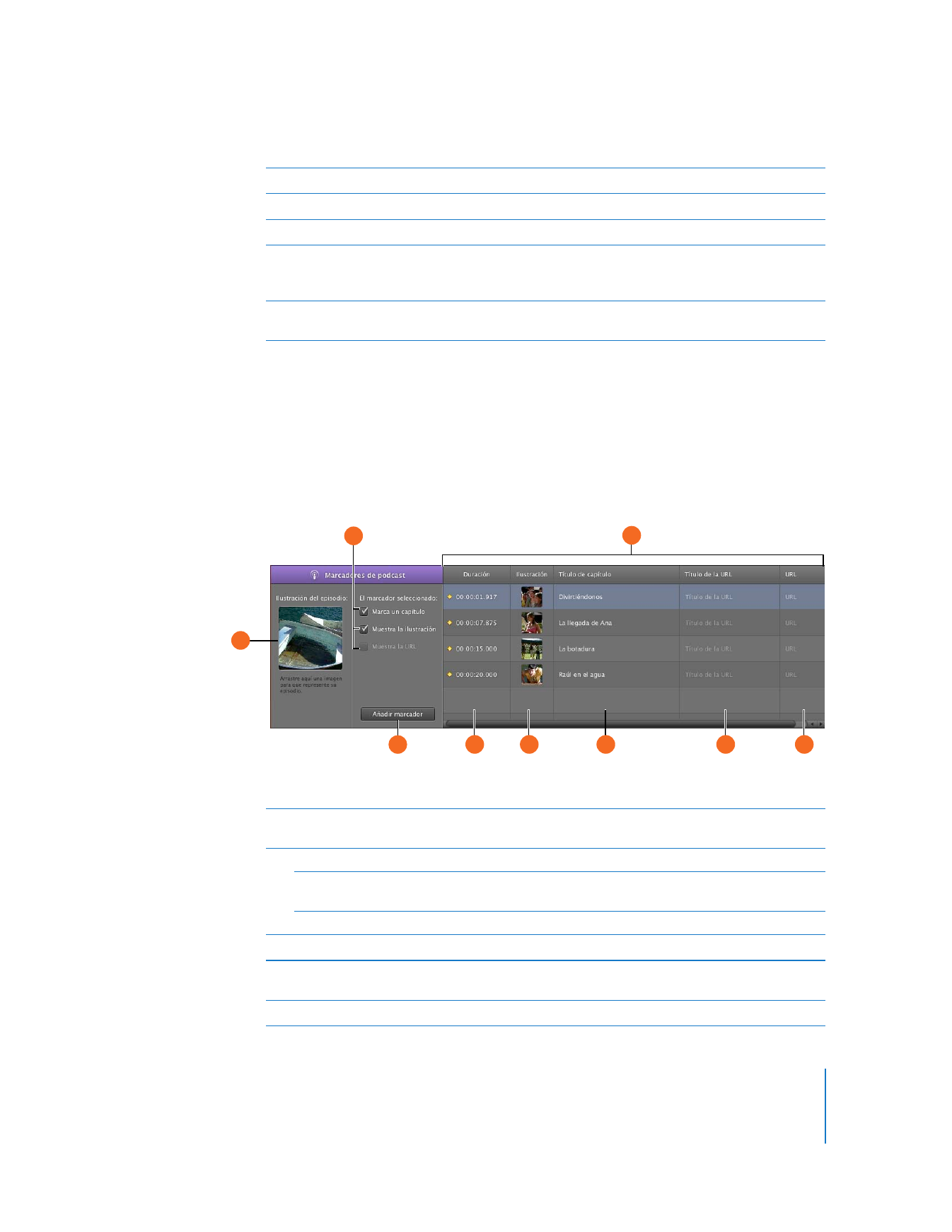
Para proyectos de podcasts y películas – Visualización
de marcadores
Si está trabajando en un episodio de podcast, puede visualizar y editar marcadores en
el editor. En la lista de marcadores, puede editar la posición temporal de cada marcador,
la ilustración del pasaje del marcador, la URL, el título de la URL y el título del capítulo.
También puede añadir la ilustración del episodio en el editor.
G
Menú local Clave: puede seleccionar una clave diferente para la visualización de partitura.
H
Campo del nombre del pasaje: haga doble clic en el nombre del pasaje y escriba un nombre nuevo.
I
Botón “Reproducir pasaje“: haga clic en este botón para reproducir el pasaje seleccionado.
J
Área de visualización de notación: muestra notas y otros eventos en la notación musical estándar.
Puede desplazar las notas para ajustar su tono y determinar el punto en el que debe iniciarse su
reproducción, y cambiar su duración.
K
Regla de tiempos: muestra los tiempos y los compases de la zona visible del editor. Haga clic
en el botón Retícula para seleccionar el valor de nota para la regla de tiempos en el editor.
D
B
A
C
E
F
G
H
I
A
Espacio para la ilustración del episodio: arrastre la ilustración hasta aquí para representar
el podcast. (Aparece solo al crear un podcast.)
B
Opción “Marca un capítulo”: muestra si el marcador seleccionado marca un capítulo.
Opción “Muestra la ilustración”: muestra si el marcador seleccionado contiene una ilustración
del pasaje del marcador. (Aparece solo al crear un podcast de audio.)
Opción “Muestra la URL”: muestra si el marcador seleccionado tiene una URL.
C
Botón “Añadir marcador”: añade un marcador en la posición del cursor de reproducción.
D
Lista Marcadores: muestra el tiempo de inicio de cada marcador, la ilustración (para podcasts)
o el fotograma de vídeo (para vídeos), el título del capítulo, la URL y el título de la URL.
E
Columna Duración: muestra el tiempo de inicio de cada marcador.
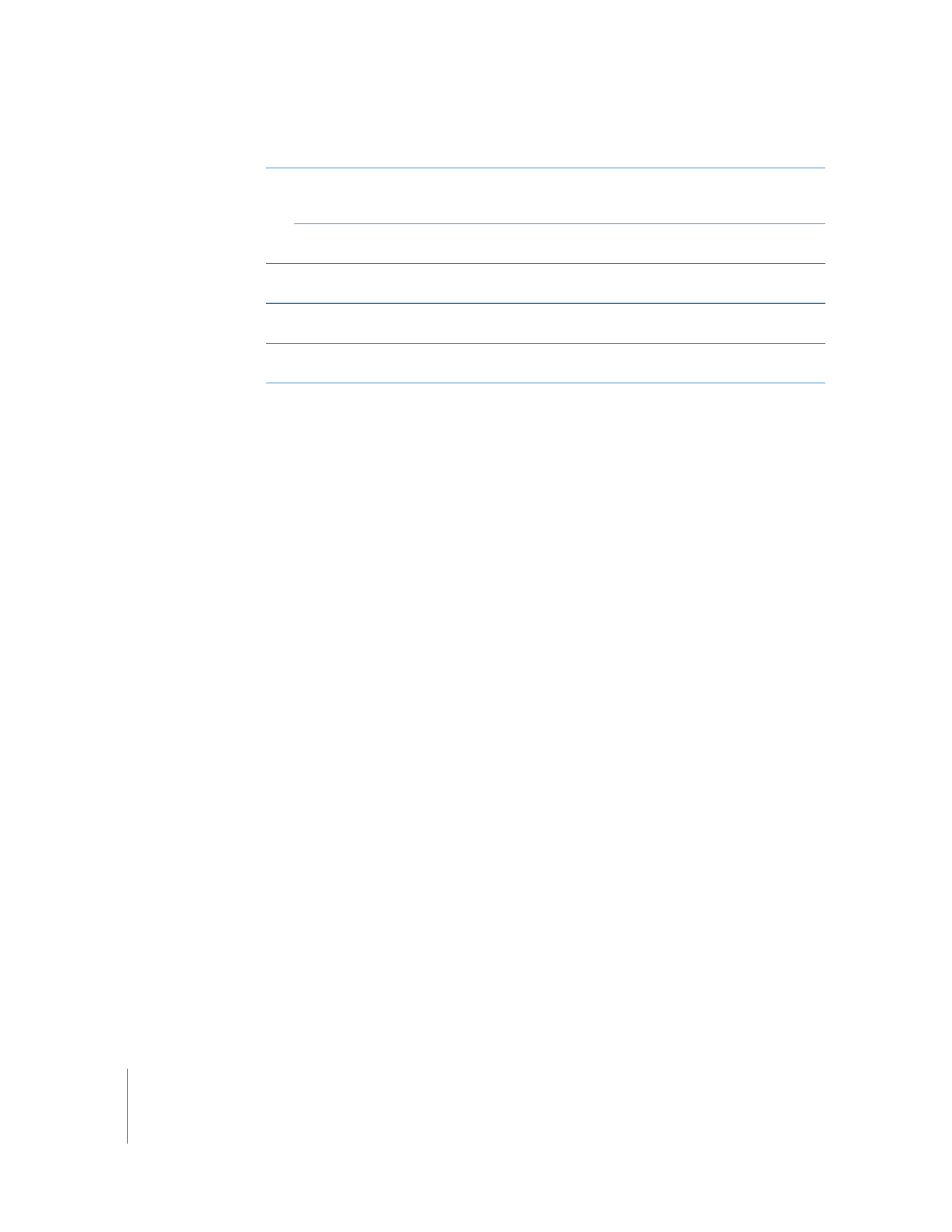
18
Capítulo 2
Introducción a GarageBand
F
Columna Ilustración: muestra la ilustración del pasaje de cada marcador. Añada una ilustración
arrastrando archivos de imagen desde el visualizador multimedia. (Aparece solo al crear un pod-
cast de audio.)
Columna “Fotograma estático”: muestra el fotograma de vídeo de la posición de cada marcador.
(Aparece solo al trabajar con un archivo de película o vídeo.)
G
Columna “Título de capítulo”: muestra el título de cada marcador de capítulo. Haga clic y escriba
un título para un marcador.
H
Columna “Título de la URL”: muestra el título de la URL del pasaje de cada marcador. Haga clic
y escriba un título para la URL.
I
Columna URL: muestra la URL del pasaje de cada marcador. Escriba una URL para el sitio web
para el que desee mostrar un enlace.
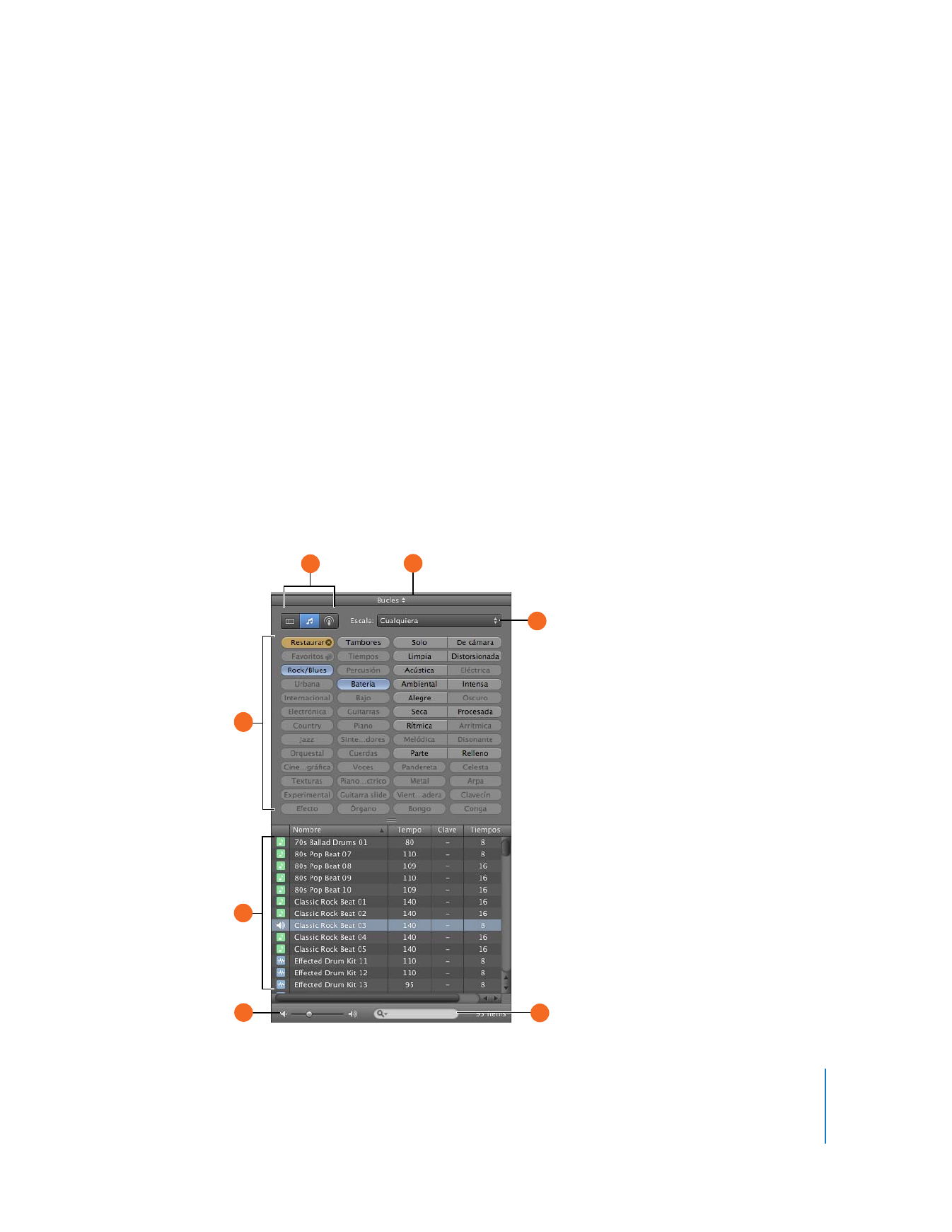
Capítulo 2
Introducción a GarageBand
19